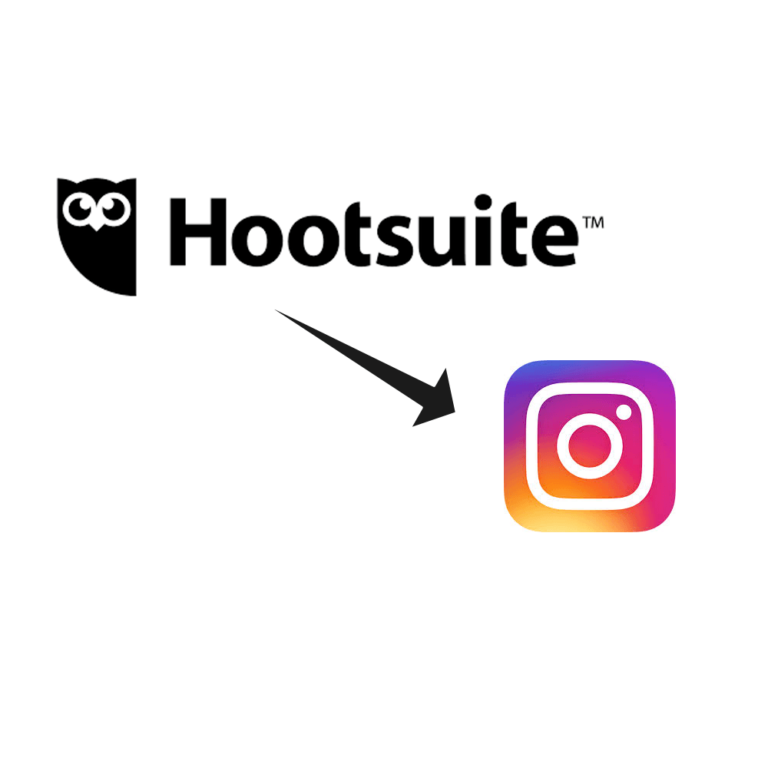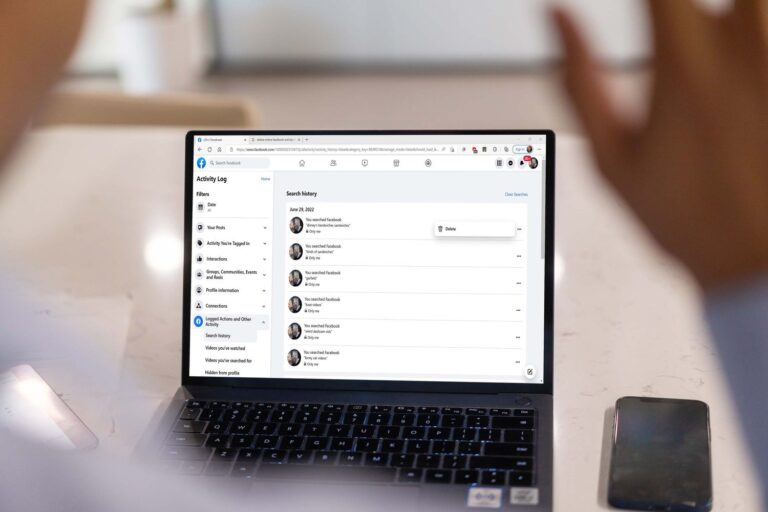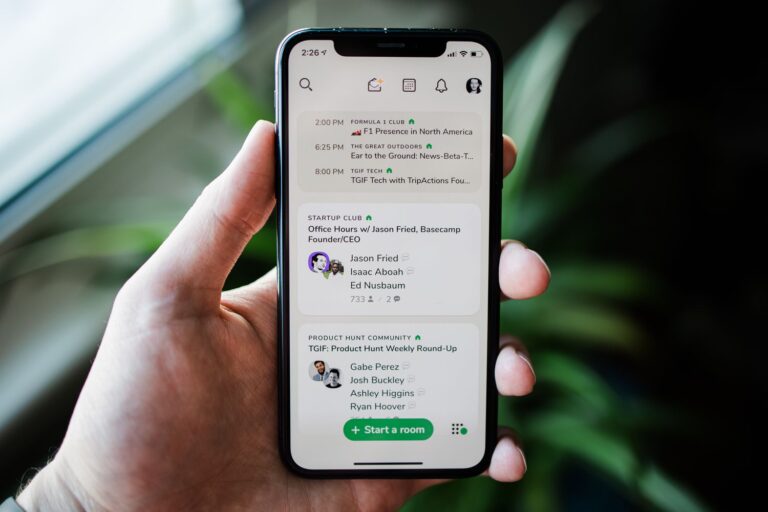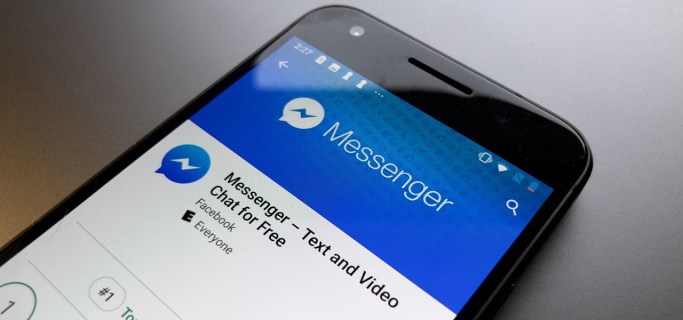How to tell if someone else is using your Facebook account
Giganci mediów społecznościowych, tacy jak Facebook, nie są odporni na problemy z bezpieczeństwem. Jeśli ostatnio zauważyłeś dziwną aktywność na swoim koncie na Facebooku, Twoje konto mogło zostać przejęte.

Czy było to zdjęcie, którego nie pamiętasz, czy opublikowałeś, czy też zmiana, której nie rozpoznajesz w swoim kanale? W tym artykule dowiesz się, jak sprawdzić, czy ktoś inny korzysta z Twojego konta na Facebooku.
Oznaki, że Twoje konto na Facebooku zostało przejęte
Zanim przejdziemy do potwierdzania, że ktoś korzystał z Twojego konta, przyjrzyjmy się niektórym zachowaniom na koncie, które wskazują, że ktoś jest na Twoim koncie na Facebooku.
Jeśli napotkasz któryś z tych problemów, prawdopodobnie ktoś ma dostęp do Twojego konta:
- Wprowadzono zmiany w kontaktowym adresie e-mail lub haśle.
- Twoje urodziny, imię i nazwisko lub inne dane w profilu uległy zmianie.
- Otrzymujesz zaproszenia od znajomych lub akceptujesz zaproszenia od osób, których nie znasz.
- Facebook Messenger pokazuje wiadomości, których nie wysłałeś. Lub otrzymujesz wiele wiadomości od osób, których nie znasz.
- Pojawiają się zdjęcia, posty lub przesłane pliki, które nie zostały zainicjowane przez Ciebie.
Te zachowania na koncie wskazują, że ktoś inny korzysta z Twojego konta na Facebooku. Oczywiście, jeśli podejrzewasz, że ktoś inny korzysta z Twojego konta, istnieją sposoby na potwierdzenie swoich podejrzeń.
Jak wyświetlić lokalizacje logowania na Facebooku
Zanim zaczniesz się zastanawiać, jakie powinno być twoje nowe hasło i ile masz czasu na reakcję, jest jeszcze jeden krok do rozważenia.
Możesz sprawdzić, czy ktoś inny korzystał z Twojego konta na Facebooku, sprawdzając listę urządzeń i lokalizacji, w których używane jest Twoje konto. Facebook włączył tę funkcję kilka lat temu, aby pomóc w monitorowaniu twoich logowań i oznaczaniu podejrzanych sesji.
Pamiętaj, że Facebook nie poda Ci dokładnej lokalizacji każdego logowania ani tożsamości intruza. Niektóre szczegóły lokalizacji mogą być błędne; wszystko zależy od tego, gdzie jesteś na świecie i od lokalizacji serwera. Niezależnie od tego nadal będziesz mieć znaczniki daty i godziny, a także to, które urządzenie zostało użyte do uzyskania dostępu.
Facebook ma wiele ustawień. Często trudno jest poruszać się po nich wszystkich. Jak na przykład znaleźć historię aktywności na Facebooku? Oto jak to zrobić.
Uzyskaj historię Facebooka z iPhone’a lub Androida
Większość ludzi korzysta z Facebooka na swoich telefonach, więc oto jak sprawdzić historię logowania za pomocą aplikacji Facebook:
- Otwórz aplikację Facebook i dotknij “Ikona menu hamburgera” w prawym górnym rogu. Użytkownicy Androida znajdą to menu w prawym górnym rogu swoich ekranów, a użytkownicy iOS – w prawym dolnym rogu.

- Przewiń w dół pod „Settings and privacy”, a następnie wybierz „Ustawienia”.

- Under "Bezpieczeństwo,” wybierać „Bezpieczeństwo i logowanie”. Znajdziesz się na stronie z sekcją o nazwie „Where you are logged in”. Facebook pokaże Ci „Aktywne teraz” niebieskimi literami. Powinno to być urządzenie, z którego aktualnie korzystasz.

- Jeśli chcesz zobaczyć więcej, dotknij niebieskiego „Widzieć wszystko” opcja po prawej stronie. Zobaczysz ostatnie aktywne sesje, w tym przybliżoną lokalizację, typ/model urządzenia i czas ostatniego logowania.

- Jeśli zobaczysz urządzenie lub lokalizację, której nie rozpoznajesz, dotknij trzech pionowych kropek. Następnie wybierz „Logout”.

Możesz także dotknąć „Bezpieczne konto” na tej stronie. Ten przycisk przeprowadzi Cię przez proces zmiany hasła i innych funkcji bezpieczeństwa Facebooka.
Uzyskaj historię Facebooka z komputera PC lub Mac
Jeśli poruszanie się po portalu Facebook jest dla Ciebie wygodniejsze niż aplikacja, możesz w ten sposób sprawdzić historię logowań.
Ogólna koncepcja jest taka sama. Biorąc pod uwagę, że witryna i aplikacja różnią się znacznie pod względem interfejsu użytkownika (UI), najlepiej jest wymienić wszystkie kroki wymagane dla witryny. Oto, co musisz zrobić:
- Zaloguj się na swoje konto na Facebooku, a następnie kliknij mały „trójkąt skierowany w dół” In the upper right corner of the screen.

- Z menu rozwijanego wybierz „Settings and privacy,” następnie wybierz „Settings”.

- W panelu po lewej stronie wybierz „Bezpieczeństwo i logowanie”.

- Możesz także zobaczyć „Where you are logged in” opcja. Bieżąca aktywna sesja jest wyświetlana, a zielony symbol „Aktywny Teraz” wyświetla status. Jeśli chcesz zobaczyć wszystkie sesje, kliknij niebieski „Zobacz więcej”, a menu zostanie rozwinięte.

To wszystko, aby przeglądać historię Facebooka na komputerze PC lub Mac.
Jak wylogować się z urządzeń na Facebooku
Zlokalizowanie podejrzanego urządzenia lub aktywności może być dość łatwe, ale co powinieneś zrobić, gdy uzyskasz te informacje?
Możesz sprawdzić swoją ostatnią aktywność na Facebooku za pomocą telefonu, tabletu lub komputera, wykonując kilka prostych czynności. Najlepszym rozwiązaniem jest wylogowanie się z urządzeń, których nie rozpoznajesz, lub wylogowanie się z każdego urządzenia, aby zachować dodatkowe bezpieczeństwo.
To zależy wyłącznie od Ciebie. Na szczęście, w przeciwieństwie do niektórych platform i stron internetowych mediów społecznościowych, Facebook daje obie możliwości. Oto jak to zrobić.
Wyloguj się z określonego urządzenia na Facebooku za pomocą systemu iOS lub Android
Jeśli chcesz, aby obecne urządzenia były połączone z Facebookiem, zawsze możesz łatwo wylogować się z nieznanego urządzenia.
- Uruchom Facebooka na iOS lub Androidzie, a następnie kliknij “Ikona menu hamburgera” w prawym górnym rogu.

- Choose „Ustawienia”.

- Under "Bezpieczeństwo”, stuknij w „Bezpieczeństwo i logowanie”.

- Choose „Widzieć wszystko” aby otworzyć całą listę urządzeń.

- Tap on „elipsa Icon” (trzy pionowe kropki), aby otworzyć szczegóły aktywności wybranego urządzenia.

- Wybierać „Logout” dla wybranego urządzenia.

Wykonanie tych czynności spowoduje natychmiastowe wylogowanie użytkownika z konta. Jeśli to ktoś uzyskiwał dostęp do Twojego konta i zmieniłeś dane logowania, osoba ta nie będzie mogła zalogować się ponownie na Twoje konto. Jeśli urządzenie pojawi się ponownie później, może to być jedno z Twoich urządzeń, nawet jeśli jest wyświetlane jako nieznane urządzenie. Jednak nadal istnieje możliwość, że haker złamie również Twoje nowe hasło logowania.
Wyloguj się ze wszystkich urządzeń jednocześnie na Facebooku z iPhone’a lub Androida
Jeśli jedynym urządzeniem, którego używasz do łączenia się z Internetem, jest smartfon lub wolisz, wylogowanie się ze wszystkich urządzeń na Facebooku to najlepsza droga.
- Otwórz aplikację Facebook i przejdź do „Menu -> Ustawienia -> Bezpieczeństwo i logowanie -> Zobacz wszystko”.

- Przewiń w dół, a następnie wybierz „WYLOGUJ SIĘ Z WSZYSTKICH SESJI”.

Facebook automatycznie wyloguje Cię ze wszystkich sesji na liście, z wyjątkiem bieżącej sesji.
Wyloguj się ze wszystkich urządzeń jednocześnie na Facebooku z komputera PC lub Mac
Możesz wylogować się ze wszystkich sesji jednocześnie lub pojedynczo, uzyskując dostęp do portalu internetowego Facebook. Jeśli martwisz się pewnymi dziwnymi działaniami w swoim profilu, musisz wykonać następujące czynności na komputerze Mac lub PC:
- Przejdź do „Where you are logged in” opcja. Kliknij niebieski „Zobacz więcej” możliwość rozwinięcia listy wszystkich przeszłych i bieżących sesji.

- Jeśli chcesz wylogować się ze wszystkich urządzeń za jednym razem, kliknij przycisk „Wyloguj się ze wszystkich sesji” opcja w prawym dolnym rogu.

- Facebook poprosi Cię o potwierdzenie wyboru poprzez kliknięcie "Logout." Again.

Wyloguj się z określonego urządzenia na Facebooku za pomocą komputera PC lub Mac
Jeśli czujesz, że nie ma potrzeby wylogowywania się zewsząd, na to też jest rozwiązanie. Oto jak wylogować się z określonych urządzeń na Facebooku za pomocą systemu Windows lub macOS:
- Wybierz urządzenie lub sesję, co do których nie jesteś pewien, i kliknij na „elipsa” ikonę (trzy pionowe kropki) z boku. Pojawi się małe wyskakujące okienko z napisem „Nie ty?" I "Logout”.

- The „Nie ty?” opcja daje szansę na przejrzenie sesji i być może zapamiętanie, że to jednak byłeś ty. Alternatywnie możesz uzyskać trochę więcej informacji na temat działania.

- The "Logout." opcja spowoduje natychmiastowe wylogowanie danego urządzenia.

Możesz powtórzyć ten proces tyle razy, ile potrzebujesz. Facebook nie zezwoli na wylogowanie się z bieżącej sesji w portalu internetowym, podobnie jak w systemach Android i iOS.
Frequently Asked Questions
Ochrona konta na Facebooku ma ogromne znaczenie. Jeśli nadal masz pytania, czytaj dalej.
Czy mogę dowiedzieć się, kto zalogował się na moje konto na Facebooku?
Niestety, te metody pokażą ci tylko typ urządzenia, lokalizację i adres IP (jeśli najedziesz kursorem na login). Jeśli nie jest to ktoś, kogo znasz, prawdopodobnie nie dowiesz się dokładnie, kto loguje się na Twoje konto.
Co jeśli ktoś przejmie moje konto na Facebooku?
Jeśli ktoś bezprawnie uzyskał dostęp do Twojego konta na Facebooku i nie możesz się już zalogować, w pierwszej kolejności skontaktuj się z pomocą techniczną Facebooka. Jeśli nadal masz dostęp do poczty e-mail na koncie, zresetuj hasło. Na szczęście omówiliśmy już, jak odzyskać konto na Facebooku; ten artykuł powinien pomóc, jeśli nie możesz zalogować się na swoje konto.
Co to jest funkcja Zaufane kontakty na Facebooku?
Funkcja Zaufane kontakty pozwala znajomym pomóc Ci odzyskać dostęp do konta, jeśli zostaniesz zablokowany. Facebook wyśle znajomemu kod weryfikacyjny, którego możesz użyć i odzyskać dostęp.
Czy ktoś może zalogować się ponownie na moje konto po tym, jak się wyloguję?
Tak. Jeśli intruz ma informacje o Twojej nazwie użytkownika i haśle, może łatwo zalogować się ponownie. Z tego powodu powinieneś również zmienić swoje hasło i włączyć funkcję uwierzytelniania dwuskładnikowego Facebooka.
Pamiętaj, że 2FA nie pozbawi dostępu do Twojego konta kogoś, kto zapisał przeglądarkę lub urządzenie, z którego się logował. Musisz zmienić hasło i sprawdzić, czy wszystkie informacje na koncie są aktualne datę i dokładność, zanim Twoje konto będzie bezpieczne. Mamy tutaj artykuł, który pomoże Ci skonfigurować uwierzytelnianie dwuskładnikowe.
Dlaczego ktoś miałby chcieć używać mojego konta na Facebooku?
Konta na Facebooku są bezpłatne i łatwe do założenia. Dlaczego więc ktoś miałby się szczególnie interesować twoim? Istnieje wiele powodów, dla których ktoś może chcieć udawać Ciebie w Internecie, ale bardziej prawdopodobnym wyjaśnieniem jest to, że ktoś próbuje oszukać Twoich znajomych.
Większość użytkowników otrzymywała podejrzane wiadomości od znajomych na Facebooku. Oszuści żerują na zaufaniu użytkowników, aby skłonić ich do klikania linków zewnętrznych i ujawniania poufnych informacji. Jeśli ktoś używa (lub fałszuje) Twoje konto, najlepiej opublikuj post na Facebooku i poinformuj wszystkich, że Twoje konto zostało przejęte.
Co mam zrobić, jeśli wydaje mi się, że padłem ofiarą phishingu?
Phishing to rodzaj oszustwa, w którym haker prosi o podanie Twoich prywatnych informacji lub wysyła link, który ujawnia Twoje prywatne dane. Prawdopodobnie otrzymałeś dziwny załącznik na Facebooku Messenger od jednego ze znajomych. Niczego niepodejrzewający użytkownicy często klikają te linki, nie zdając sobie sprawy, że konto ich znajomych zostało zhakowane.
Jeśli otworzyłeś jeden z tych linków, najlepszym rozwiązaniem jest zmiana danych logowania do Facebooka. Następnie użyj powyższych metod, aby monitorować wszelkie dziwne lub podejrzane działania.